Wir verwenden seit Jahrzehnten zwei verschiedene Plattformen, Windows und Linux.Manchmal mögen wir die reibungslosen UI-Funktionen von Windows, und manchmal möchten wir aus Sicherheitsgründen auf Linux migrieren.
Aber jetzt umarmt Microsoft die Open-Source-Community und Ubuntu ist im Microsoft Store verfügbar.das heisstubuntu現在KönnenVerwenden Sie ein USB-LaufwerkUnter Windows 10/11UnpartitioniertWindows 10/11 bootetAusführen und in einem Fenster auf dem Windows-Desktop ausführen.
In der Update-Version 10 von Windows 1709 Fall Creators hat Microsoft eingeführtWindows-Subsystem von LinuxAls optionale Funktion.
Dies bedeutet, dass keine virtuelle Maschine und kein Dual-Boot erforderlich sind. Sie müssen diese Funktion nur aktivieren und die Ubuntu-Anwendung aus dem Microsoft Store herunterladen, um den Ubuntu-Desktop unter Windows 10 auszuführen.
Inhalte
So führen Sie Ubuntu Desktop unter Windows 10/11 aus
Kompatibilität prüfen
Bevor Sie beginnen, müssen Sie lediglich sicherstellen, dass Windows 10/11 mit den Linux-Anforderungen kompatibel ist.einschalten„Einstellungen“ > „System“ > „Info“, Wo finden Sie " Systemtyp"Eintrag, bitte stellen Sie sicher, dass Sie ein "64-Bit-Betriebssystem" haben.Führe es nochmals auswinverBefehl, um zu überprüfen und sicherzustellen, dass auf Ihrem System die neueste Version von Windows 10/11 installiert ist.
Mit Subsystem ausführen
Also, welches Subsystem ist in Ubuntu (Linux)?Dies ist ein "Pumpf".Bash ist ein Linux-System, das auf einem Windows-System läuft.
Aktivieren des Windows-Subsystems für Linux
Unter Windows 10/11 können Sie die Funktionen des Windows-Subsystems für Linux über eine einfache Befehlszeile in PowerShell oder über Windows-Funktionen aktivieren.
Methode 1 PowerShell
Suchen Sie nach PowerShell und führen Sie sie als Administrator aus.
Wenn ein Fenster geöffnet wird, geben Sie einfach unter den Befehl ein und drücken Sie die Eingabetaste.
Enable-WindowsOptionalFeature -Online -FeatureName Microsoft-Windows-Subsystem-Linux
Sie werden aufgefordert, Ihre Auswahl zu bestätigen.Geben Sie Y ein oder drücken Sie die Eingabetaste und starten Sie das System neu.
Methode 2-Windows-Funktion
- Öffnen Sie die Systemsteuerung, um nach dem Programm zu suchen,
- Wählen Sie das erste Optionsprogramm und die Funktion
- Klicken Sie nun links auf "Windows-Funktionen aktivieren oder deaktivieren".
- Dies öffnet den Windows-Funktionsbildschirm,
- Scrollen Sie nach unten und wählen SieWindows-Subsystem für LinuxHäkchen neben .
- Klicken Sie auf "OK", um die erforderlichen Dateien vom Microsoft-Server herunterzuladen (stellen Sie sicher, dass Ihre Internetverbindung normal ist)
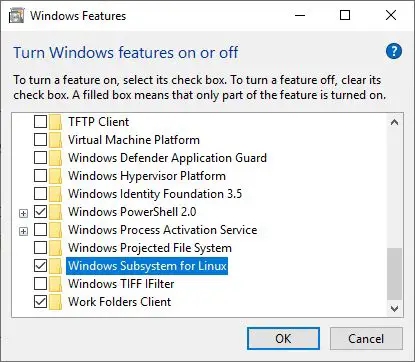
Da die Datei groß ist, dauert es einige Zeit, sodass Sie sehen können, dass Linux als normale Anwendung in Windows installiert wird, da es sich um einen einmaligen Installationsvorgang handelt.Nachdem der Installationsvorgang abgeschlossen ist, starten Sie Windows neu.
Laden Sie das Linux-System aus dem Windows Store herunter
Jetzt müssen Sie eine Linux-Distribution (z. B. Ubuntu für Windows) herunterladen, um Linux-Befehle einzugeben, um diesen Vorgang auszuführen:
- Öffnen Sie den Microsoft Store und suchen Sie nach Ubuntu
- Wählen Sie die Option Ubuntu 18.0 und klicken Sie auf Get
Hinweis: Zum Zeitpunkt des Schreibens sind drei Versionen von Ubuntu im Microsoft Store verfügbar: Ubuntu, Ubuntu 16.04 und Ubuntu 18.04.
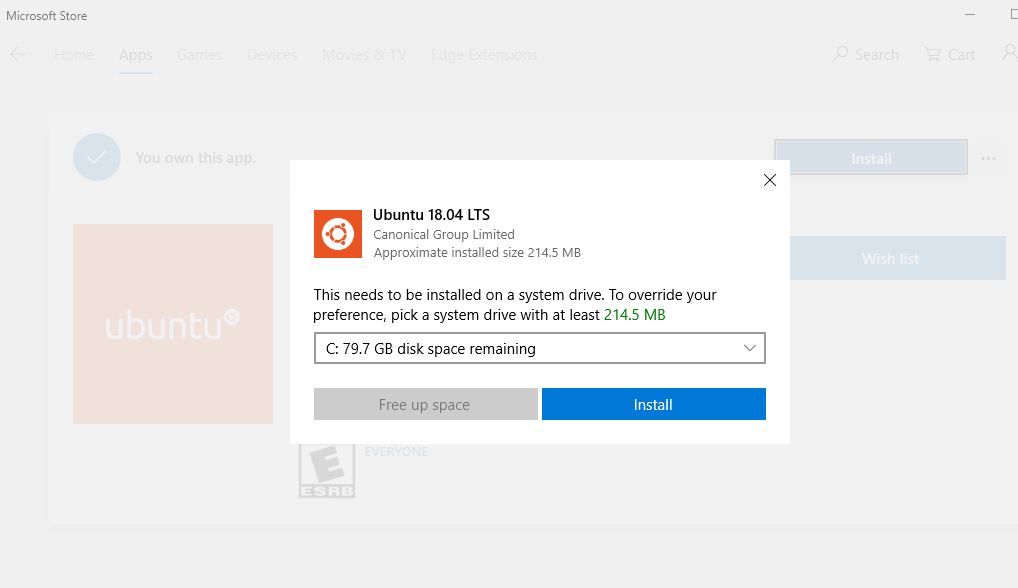
- Es dauert einige Zeit, die Anwendung vom Microsoft-Server herunterzuladen.
- Wenn Sie fertig sind, klicken Sie auf Start
- Sie werden aufgefordert, einen neuen Benutzernamen und ein neues Passwort zu erstellen, und Sie müssen alle Informationen angeben.
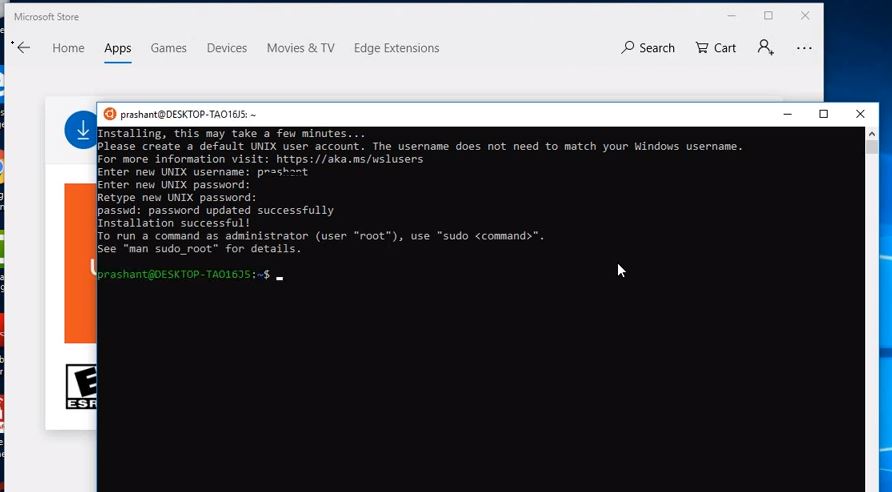
Hinweis: Das Windows-Dateisystem befindet sich im MNT-Ordner. Um Windows-Dateien im Linux-System zu bearbeiten, geben Sie bitte einCD MNT, Zuerst ausführenLSGeben Sie dann einCDCUnd ein andererLSUm alle in Windows gespeicherten Dateien zu finden.
Jetzt können Sie Linux unter Windows genießen.
Führen Sie Linux in einer virtuellen Maschine aus
Der Begriff virtuell sieht sehr seltsam aus, ist aber wie ein anderes Betriebssystem auf einem bestehenden Betriebssystem.Sie können das Virtualisierungssystem Hyper V oder eine virtuelle Maschine eines Drittanbieters verwenden, um Linux auf einem Windows-Computer auszuführen.Dazu können SieAuf einem Windows 10/11-PCLaden Sie zum Beispiel Software für virtuelle Maschinen herunter und installieren Sie sieVMWare-Player.Danach herunterladenVMware-Image für UbuntuUnd entpacken Sie die Zip-Datei.
Doppelklicken Sie nun auf das entpackteubantu.vmxDatei wird die Linux-Maschine in den VMWare-Player geladen.Daher ist Linux "Gast"Betriebssystem und Windows wird berücksichtigt"Gastgeber"Betriebssystem.Jedes Mal, wenn Sie Ihren Computer starten, können Sie Linux installieren und starten, wenn Sie aufgefordert werden, Windows OS oder Linux OS auszuwählen.Sie können alles auswählen und mit nur einem Neustart zu einem dieser beiden Betriebssysteme wechseln, was nicht großartig ist.
Hier haben Sie bereits ein Fenster und müssen dann nur noch Linux installieren.Während des Linux-Installationsprozesses weiß das Installationsprogramm, wie die Größe seiner Partition unter Windows geändert wird und wie der Bootloader über die angegebenen Optionen eingestellt wird.
Linux im Browser ausführen
Wenn Sie in diesem Fall beispielsweise Linux-Anfänger sind und Linux-Befehle lernen möchten, den Dateizugriff in Ihrem Browser schützen möchten, alte Software ausführen, JavaScript-Engines vergleichen oder neue Browsertechnologie verwenden, können SieJslinux.Dies ist ein Emulator, mit dem Sie in einem Webbrowser arbeiten können.Sie können möglicherweise Shell-Skripte und Awk, reguläre Hauptausdrücke, Manpages zum Nachschlagen verschiedener Linux-Befehle usw. und alles in Ihrem Webbrowser schreiben.
Tabelle zur Verwendung des Windows-Linux-Emulators
| 功能 | 描述 |
|---|---|
| Führen Sie Linux-Befehle aus | Komplettieren Sie Linux-Anweisungen bequem in Windows |
| Linux-Programme entwickeln und ausführen | Die Programmentwicklung kann ohne Umstellung auf eine Linux-Umgebung durchgeführt werden |
| Nahtlose Integration | Der Emulator erleichtert den Wechsel zwischen Windows und Linux |
| 安全 性 | Der Windows-Linux-Emulator bietet Benutzern eine isolierte Umgebung zur Maximierung der Systemsicherheit. |
Benutzer können Linux auch über einige andere Tools im Windows-Browser ausführen, wie zum Beispiel:
Kopieren.shAusführen von Linux 2.6, wobei die Bootzeit von Linux weniger als eine Minute beträgt.Sie können auch andere Betriebssysteme wie Windows 98, Arch Linux, Kolibri OS, Linux 2.6 und 3.18, Windows 1.01, FreeDOS, OpenBSD, Solar OS starten.
Webinar Es ist ein GNU/Linux-Terminal zum Üben von Linux-Befehlen und zum Interagieren mit anderen Benutzern auf der ganzen Welt.Sie müssen sich nur auf der Website registrieren und es ist völlig kostenlos.Webminal hilft Studenten aus mehr als 125 Ländern und hat mehr als 150 Millionen Befehle geübt.
Tutorials PunktGenau wie CentOS bietet das Coding-Team eine Plattform zum Üben von Befehlen am Browser-Terminal, das hier schneller ist und innerhalb von 10 Sekunden gestartet werden kann.Sie können nicht nur Linux Terminal, sondern auch Node.js, PHP, Ruby, Numphy, Oracle Database und viele Online-IDEs durchsuchen.
JS/UNIX-Terminal , Verwenden Sie JavaScript, um das Betriebssystem des Webbrowsers zu schreiben.In diesem Terminal gibt es einen Gast-Login, Sie können die Befehle einfach üben.
CB.VUStellen Sie Ihnen eine stabile Version von FreeBSD 7.1 zur Verfügung.
Führen Sie Linux mit USB oder CD aus
Der einfachste Weg, Ubuntu zu verwenden, besteht darin, ein USB- oder CD-Laufwerk zu verwenden.Fügen Sie einfach die Ubuntu-Einstellungen in das USB-Laufwerk ein und legen Sie es abUsb SpeicherstickOder legen Sie die DVD oder CD in Ihren lokalen Computer ein und starten Sie Ihren Computer neu. Jetzt startet Ihr Computer vom Wechselmedium und beginnt mit der Arbeit an Ubuntu, wobei alle Änderungen an der Festplatte Ihres Computers vorgenommen werden.
使用EchtzeitUbuntu, können Sie verwendenEingerichtetUbuntuFühren Sie fast alle Operationen durch:
- Surfen Sie sicher im Internet, ohne Verlaufs- oder Cookie-Daten zu speichern
- Greifen Sie auf Dateien zu und bearbeiten Sie Dateien, die auf einem Computer oder USB-Speicherstick gespeichert sind
- Erstellen Sie ein neues Office-Suite-Dokument und speichern Sie es aus der Ferne
- Reparieren Sie die defekte Konfiguration, damit der Computer wieder läuft
Scheint es so flexibel zu sein, Linux zu verwenden, ohne in das aktuell installierte Windows-Betriebssystem einzugreifen?Sie können jede dieser Optionen ausprobieren, damit es sich angenehm anfühlt, und Sie können problemlos zu einer anderen Windows-Benutzeroberfläche wechseln.

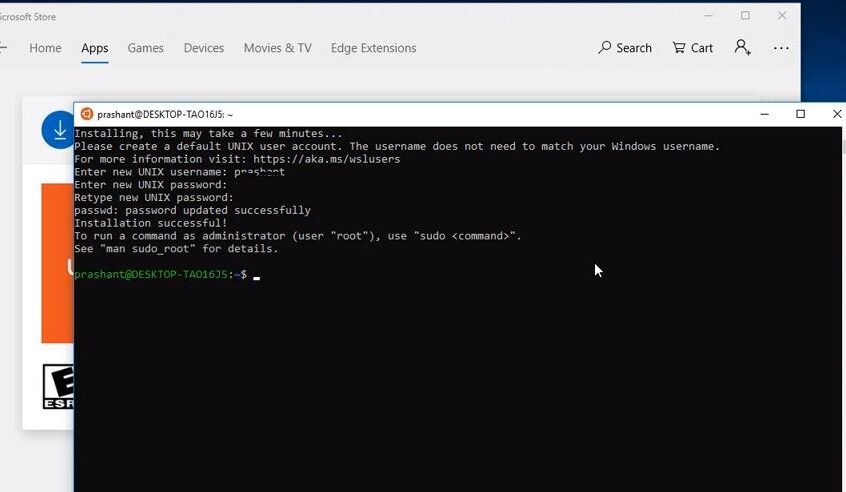
![[Behoben] Microsoft Store kann keine Apps und Spiele herunterladen](https://oktechmasters.org/wp-content/uploads/2022/03/30606-Fix-Cant-Download-from-Microsoft-Store.jpg)
![[Behoben] Der Microsoft Store kann keine Apps herunterladen und installieren](https://oktechmasters.org/wp-content/uploads/2022/03/30555-Fix-Microsoft-Store-Not-Installing-Apps.jpg)
